css px wird automatisch in rem konvertiert
Als Front-End-Entwickler, insbesondere wenn es um die Anpassung mobiler Endgeräte geht, ist rem eine Einheit, die wir häufig nach seinen Vorteilen suchen .
Aber wenn wir die px im Designentwurf in rem umwandeln, müssen wir sie manuell berechnen. Das ist ein sehr zeitaufwändiger und mühsamer Prozess. (Verzeihen Sie meine Faulheit~)
1. CSS-Prozessor
Prozessoren wie Sass, LESS und PostCSS können alle damit umgehen.
Sass (implementiert mit der -Funktion von Sass und Hybridmakros):
@function px2em($px, $base-font-size: 16px) {
@if (unitless($px)) {
@warn "Assuming #{$px} to be in pixels, attempting to convert it into pixels for you";
@return px2em($px + 0px); // That may fail.
} @else if (unit($px) == em) {
@return $px;
}
@return ($px / $base-font-size) * 1em;
}Sass (mit den Hybridmakros von Sass):
@mixin px2rem($property,$px-values,$baseline-px:16px,$support-for-ie:false){
//Conver the baseline into rems
$baseline-rem: $baseline-px / 1rem * 1;
//Print the first line in pixel values
@if $support-for-ie {
#{$property}: $px-values;
}
//if there is only one (numeric) value, return the property/value line for it.
@if type-of($px-values) == "number"{
#{$property}: $px-values / $baseline-rem;
}
@else {
//Create an empty list that we can dump values into
$rem-values:();
@each $value in $px-values{
// If the value is zero or not a number, return it
@if $value == 0 or type-of($value) != "number"{
$rem-values: append($rem-values, $value / $baseline-rem);
}
}
// Return the property and its list of converted values
#{$property}: $rem-values;
}
}Für Für die obige Methode müssen wir zusätzliche Schreibregeln wie Sass erlernen und sie auch konfigurieren. Obwohl sie sehr einfach ist, kann sie einfacher sein?
2.CSSREM
Dies ist ein von flashlizi geschriebenes Plug-in für großartigen Text. Es ist wirklich praktisch zu verwenden! Wir können es auf GitHub sehen.
Lassen Sie mich unten vorstellen, wie man es konfiguriert:
2.1 Wir können die abhängigen Dateien auf GitHub herunterladen
2.2 Öffnen Sie Sublime Text und geben Sie das Paketverzeichnis ein (Sublime Text - > Einstellungen -> Pakete durchsuchen); Test:
Erstellen Sie eine neue .css-Datei:我们也可以修改默认配置:
打开cssrem-master文件夹下的cssrem.sublime-settings文件,进行修改
{
"px_to_rem": 40, //px转rem的单位比例,默认为40
"max_rem_fraction_length": 6, //px转rem的小数部分的最大长度。默认为6。
"available_file_types": [".css", ".less", ".sass",".html"]
//启用此插件的文件类型。默认为:[".css", ".less", ".sass"]
}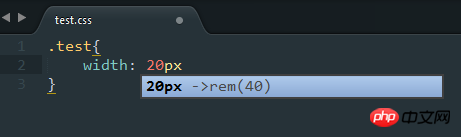
Drücken Sie die Tabulatortaste, um Erhalten Sie die folgenden Ergebnisse:
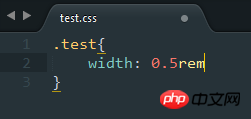
Ist das nicht sehr praktisch? Kommen Sie und probieren Sie es aus~
Schließlich ist Attached eine Microsite – verwenden Sie flexible.
js, um die Anpassung an mobile Geräte zu implementieren.
Das obige ist der detaillierte Inhalt voncss px wird automatisch in rem konvertiert. Für weitere Informationen folgen Sie bitte anderen verwandten Artikeln auf der PHP chinesischen Website!

Heiße KI -Werkzeuge

Undresser.AI Undress
KI-gestützte App zum Erstellen realistischer Aktfotos

AI Clothes Remover
Online-KI-Tool zum Entfernen von Kleidung aus Fotos.

Undress AI Tool
Ausziehbilder kostenlos

Clothoff.io
KI-Kleiderentferner

AI Hentai Generator
Erstellen Sie kostenlos Ai Hentai.

Heißer Artikel

Heiße Werkzeuge

Notepad++7.3.1
Einfach zu bedienender und kostenloser Code-Editor

SublimeText3 chinesische Version
Chinesische Version, sehr einfach zu bedienen

Senden Sie Studio 13.0.1
Leistungsstarke integrierte PHP-Entwicklungsumgebung

Dreamweaver CS6
Visuelle Webentwicklungstools

SublimeText3 Mac-Version
Codebearbeitungssoftware auf Gottesniveau (SublimeText3)

Heiße Themen
 1376
1376
 52
52
 So verwenden Sie die Bootstrap -Taste
Apr 07, 2025 pm 03:09 PM
So verwenden Sie die Bootstrap -Taste
Apr 07, 2025 pm 03:09 PM
Wie benutze ich die Bootstrap -Taste? Führen Sie Bootstrap -CSS ein, um Schaltflächenelemente zu erstellen, und fügen Sie die Schaltfläche "Bootstrap" hinzu, um Schaltflächentext hinzuzufügen
 So fügen Sie Bilder auf Bootstrap ein
Apr 07, 2025 pm 03:30 PM
So fügen Sie Bilder auf Bootstrap ein
Apr 07, 2025 pm 03:30 PM
Es gibt verschiedene Möglichkeiten, Bilder in Bootstrap einzufügen: Bilder direkt mit dem HTML -IMG -Tag einfügen. Mit der Bootstrap -Bildkomponente können Sie reaktionsschnelle Bilder und weitere Stile bereitstellen. Legen Sie die Bildgröße fest und verwenden Sie die IMG-Fluid-Klasse, um das Bild anpassungsfähig zu machen. Stellen Sie den Rand mit der img-beliebten Klasse ein. Stellen Sie die abgerundeten Ecken ein und verwenden Sie die IMG-Rund-Klasse. Setzen Sie den Schatten, verwenden Sie die Schattenklasse. Größen Sie die Größe und positionieren Sie das Bild im CSS -Stil. Verwenden Sie mit dem Hintergrundbild die CSS-Eigenschaft im Hintergrund.
 So ändern Sie Bootstrap
Apr 07, 2025 pm 03:18 PM
So ändern Sie Bootstrap
Apr 07, 2025 pm 03:18 PM
Um die Größe der Elemente in Bootstrap anzupassen, können Sie die Dimensionsklasse verwenden, einschließlich: Einstellbreite:.
 So richten Sie das Framework für Bootstrap ein
Apr 07, 2025 pm 03:27 PM
So richten Sie das Framework für Bootstrap ein
Apr 07, 2025 pm 03:27 PM
Um das Bootstrap -Framework einzurichten, müssen Sie die folgenden Schritte befolgen: 1. Verweisen Sie die Bootstrap -Datei über CDN; 2. Laden Sie die Datei auf Ihrem eigenen Server herunter und hosten Sie sie. 3.. Fügen Sie die Bootstrap -Datei in HTML hinzu; 4. Kompilieren Sie Sass/weniger bei Bedarf; 5. Importieren Sie eine benutzerdefinierte Datei (optional). Sobald die Einrichtung abgeschlossen ist, können Sie die Grid -Systeme, -Komponenten und -stile von Bootstrap verwenden, um reaktionsschnelle Websites und Anwendungen zu erstellen.
 So sehen Sie das Datum der Bootstrap
Apr 07, 2025 pm 03:03 PM
So sehen Sie das Datum der Bootstrap
Apr 07, 2025 pm 03:03 PM
ANTWORT: Sie können die Datumsauswahlkomponente von Bootstrap verwenden, um Daten auf der Seite anzuzeigen. Schritte: Stellen Sie das Bootstrap -Framework ein. Erstellen Sie ein Eingangsfeld für Datumsauswahl in HTML. Bootstrap fügt dem Selektor automatisch Stile hinzu. Verwenden Sie JavaScript, um das ausgewählte Datum zu erhalten.
 So überprüfen Sie das Bootstrap -Datum
Apr 07, 2025 pm 03:06 PM
So überprüfen Sie das Bootstrap -Datum
Apr 07, 2025 pm 03:06 PM
Befolgen Sie die folgenden Schritte, um Daten in Bootstrap zu überprüfen: Führen Sie die erforderlichen Skripte und Stile ein. Initialisieren Sie die Datumsauswahlkomponente; Legen Sie das Data-BV-Datatattribut fest, um die Überprüfung zu ermöglichen. Konfigurieren von Überprüfungsregeln (z. B. Datumsformate, Fehlermeldungen usw.); Integrieren Sie das Bootstrap -Verifizierungs -Framework und überprüfen Sie automatisch die Datumseingabe, wenn das Formular eingereicht wird.
 So laden Sie Dateien auf Bootstrap hoch
Apr 07, 2025 pm 01:09 PM
So laden Sie Dateien auf Bootstrap hoch
Apr 07, 2025 pm 01:09 PM
Die Datei -Upload -Funktion kann über Bootstrap implementiert werden. Die Schritte sind wie folgt: Startstrap CSS und JavaScript -Dateien einführen; Dateieingabefelder erstellen; Datei -Upload -Schaltflächen erstellen; Behandeln Sie Datei -Uploads (verwenden Sie FormData, um Daten zu sammeln und dann an den Server zu senden). benutzerdefinierter Stil (optional).
 So setzen Sie die Bootstrap -Navigationsleiste
Apr 07, 2025 pm 01:51 PM
So setzen Sie die Bootstrap -Navigationsleiste
Apr 07, 2025 pm 01:51 PM
Bootstrap bietet eine einfache Anleitung zum Einrichten von Navigationsleisten: Einführung der Bootstrap -Bibliothek zum Erstellen von Navigationsleistencontainern Fügen Sie Markenidentität hinzu. Erstellen Sie Navigationslinks. Hinzufügen anderer Elemente (optional) Anpassungsstile (optional).




